Mavericks kesinlikle OS X'i optimize etti; bu birherkesi memnun etmek için tasarlanmış bir sistem ve bu kadar iyi bir fikir, Pano ve Bildirim Merkezi gibi her zaman takdir edilmeyen unsurlar oluşturma riskiyle karşı karşıyadır. Biri için bir OS OS X'de Dashboard'un gerekliliğini hiç anlamadım, Aslında, orada bir şey koymamın tek nedeni, işe yaramaz görünmekten kurtarmaktı. Ne yazık ki, Gösterge Panosu'nun arkasındaki asıl amaç süs gibi görünüyor. Kaynakları tüketir ve işlevsel olarak yeterince önemli değildir (en azından tecrübelerime göre). Aynı şey bildirim merkezi için de söylenebilir. Birçoğu için nasıl bir amaca hizmet edebileceğini görebiliyorum, ancak herkes için nasıl olmadığını da görebiliyorum. Neyse ki, bu özelliklerin onaylanmamasını paylaşırsanız, birkaç terminal komutuyla kolayca devre dışı bırakılabilirler.
Dört parmakla sıkma hareketini yaparsanız, listede Gösterge Tablosunu gösteren tam ekran uygulamaların bir listesini görebilirsiniz, ancak Mavericks'ten beri taşınabilir ancak çıkarılabilir değildir.

Benzer şekilde, kaydırmak çok havalı görünüyorbildirim merkezini açığa çıkarmak için trackpad, ancak yenilik benim için yıprandı, onunla tek etkileşimim tüm bildirimleri temizlemekti. Diğer seçenekler sosyal düğmelerdir, ancak sosyal medya etkileşimlerim öncelikle akıllı telefonum aracılığıyla gerçekleşiyor, bu nedenle bildirim merkezi de koymak istemeyeceğim kaynaklar üzerinde bir baskı.
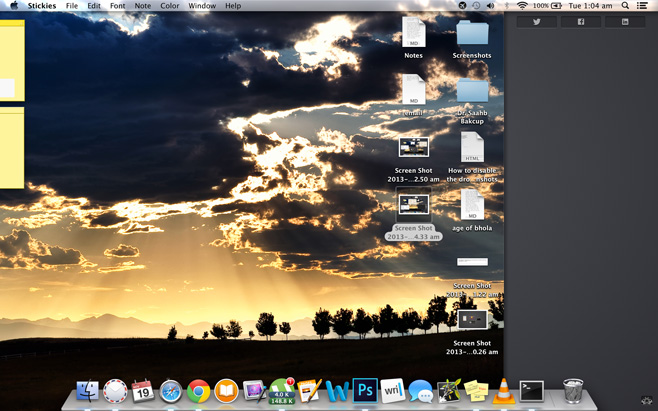
Gösterge Tablosunu Devre Dışı Bırakma
Bir Terminal Penceresi açın (Uygulamalar> Yardımcı Programlar> Terminal) ve Kontrol Paneli'ni devre dışı bırakmak ve kenetlemeyi yeniden başlatmak için aşağıdaki komutları tek tek girin (veya kopyalayıp yapıştırın):
defaults write com.apple.dashboard mcx-disabled -boolean YES killall Dock
Finder otomatik olarak yeniden başlar ve Gösterge Tablosu devre dışı bırakılır.
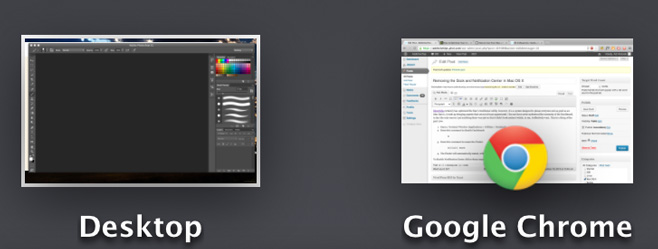
Gösterge Tablosunu Etkinleştirme
Gösterge Tablosunu tekrar etkinleştirmek isterseniz, Terminal'i açın ve şunu girin:
defaults write com.apple.dashboard mcx-disabled -boolean NO killall Dock
Bu, Finder'ı yeniden başlatacak ve Gösterge Tablosunu geri getirecektir.
Bildirim Merkezi'ni Devre Dışı Bırakma
Bildirim Merkezi'ni devre dışı bırakmak için şu komutu Terminal penceresine girin:
launchctl unload -w /System/Library/LaunchAgents/com.apple.notificationcenterui.plist
killall NotificationCenter
Bildirim Merkezi'ne artık erişilemez olmalıdır. Bu komutları çalıştırırken bir "işlem bulunamadı" hatası alırsanız, önemli değil; hala çalışmalılar.
Bildirim Merkezi'ni Etkinleştirme
Bildirim Merkezi'ne tekrar ihtiyaç duyarsanız, bu komutu bir Terminal penceresine girin:
launchctl load -w /System/Library/LaunchAgents/com.apple.notificationcenterui.plist
Ardından, Finder'da Command + Shift + G tuşlarına basın.“Klasöre Git” penceresini başlatın (Microsoft Windows'da Çalıştır gibi). Bunu şu iletişim kutusuna girin: / System / Library / CoreServices /. “Bildirim Merkezi” ni bulun; Bildirim Merkezi başlangıçta olduğu gibi olacaktır.
Bu özelliklerden birini devre dışı bırakmak için bu yöntemi denediyseniz, aşağıda bir yorum bırakarak sizin için nasıl gittiğini bize bildirin.













Yorumlar